
Если вашим домашним или рабочим компьютером / ноутбуком пользуетесь не только вы, но и другие люди, рекомендуется использовать права администратора только на личной учетной записи. Для предотвращения доступа к отдельным программам / играм, создаются отдельные учетные записи, имеющие права обычного пользователя. Тем не менее это может быть причиной неудобств. В определенных исключительных ситуациях невозможность запустить программу здесь и сейчас с аккаунта обычного пользователя (с отсутствующими админскими правами) может привести к проблемам.
Через эту статью мы хотим рассказать о том, как решить эту проблему. Тут вы узнаете, что нужно сделать, чтобы обычный пользователь операционной системы мог запустить программу с правами администратора даже без пароля и соответствующих системных прав.
Использование программы RunAs Tool
Оптимальным вариантом для пользователей без особых знаний и опыта будет использование бесплатной утилиты из названия этого подзаголовка. Скачав ее на свое устройство с безопасного сайта разработчика, можно в несколько простых шагов обеспечить запуск программ, требующих права администратора, даже используя операционную систему через обычный аккаунт. Делаем следующее:
- Запускаем программу (можно сделать это прямо с того аккаунта обычного пользователя, для которого производится настройка).
- После запуска выбираем админский аккаунт и вводим пароль от него.
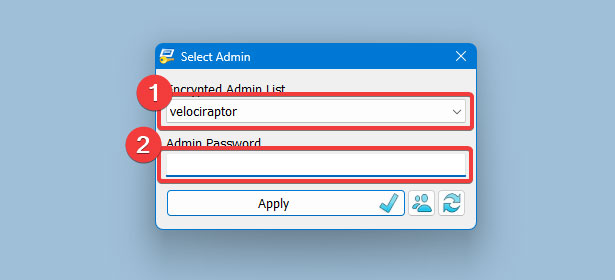
- В открывшемся после этого окне — в левую пустую область перетаскиваем программы, к которым нужно обеспечить доступ.
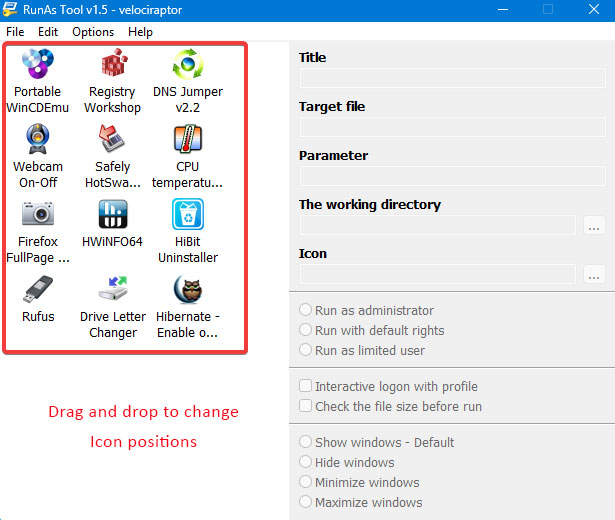
- В правой части окна производим необходимые настройки (по своему усмотрению).
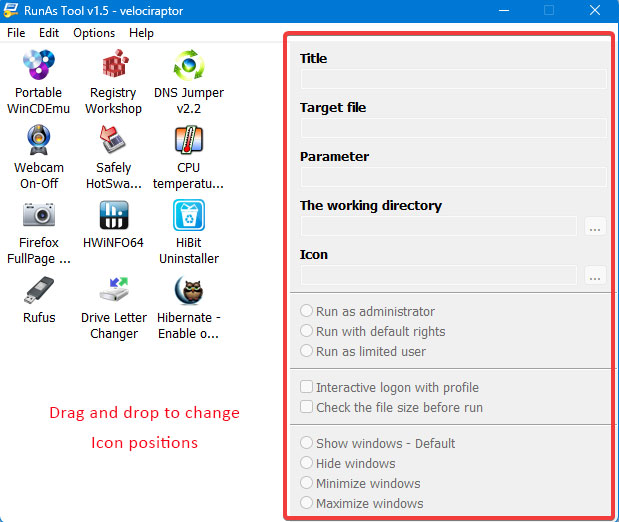
- После этого кликаем по иконке программы правой кнопкой мыши и выбираем «Создать ярлык».
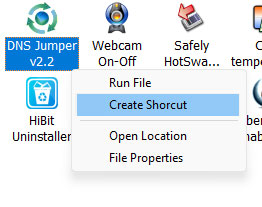
В итоге будет обеспечено наличие ярлыка, запуск которого в последующем будет происходить без каких-либо требований к паролю. Также будет возможность запуска из окна RunAs Tool (через двойной клик по иконке в левой части окна).
При необходимости редактирования списка программ, которые будут доступны для запуска без админского пароля, нужно будет перейти в раздел «Файл» и запустить режим редактирования (программа может попросить пароль администратора для этого действия еще раз).
Использование встроенных инструментов операционной системы
Если использование сторонних программ для настройки запуска программ без учетной записи и пароля Администратора для вас неприемлемы — можно достичь той же цели встроенным инструментарием. Алгоритм действий в этом случае следующий:
- Перейдите на Рабочий стол и кликните правой кнопкой мыши на пустом месте. В выпадающем списке выберите пункт «Создать» (New) и «Ярлык» (Shortcut).
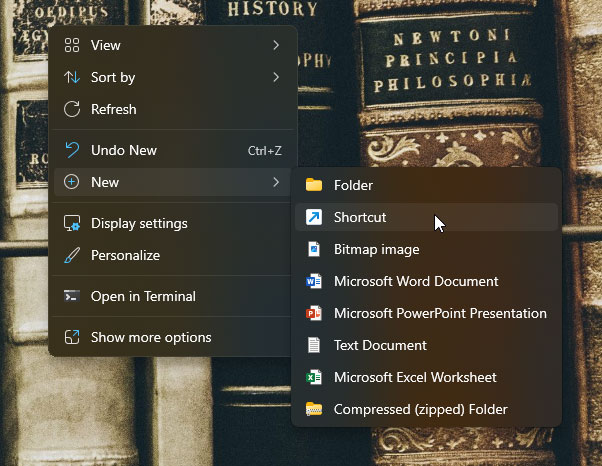
- В открывшемся окне переходим к строке «Объект» и вводим команду со скриншота ниже (учитываем что, имя пользователя — это имя администратора, которое стоит проверить и прописать в соответствии с тем, которое будет выдано в командной строке (от имени администратора) по команде whoami, т.к. оно может не совпадать с тем, которое указывается непосредственно в системе).
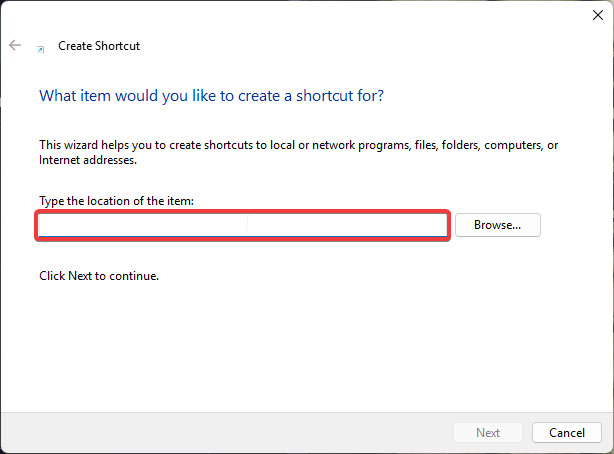

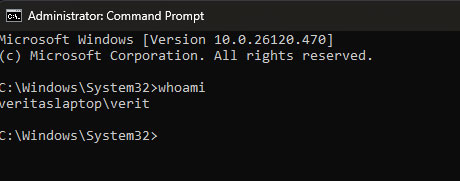
Также важно — указанный путь к программе не должен содержать пробелы.
После проделанных действий переходим на рабочий стол и запускаем созданный ярлык. В первый раз нужно будет ввести пароль аккаунта-администратора. Для всех будущих запусков — он больше не потребуется.
Надеемся, вам помогла наша пошаговая инструкция и вы самостоятельно решите возникшую проблему или настроите функцию с прицелом на будущее. Но, если что-то не получилось или вы хотите изначально передать настройку домашних / бизнес-устройств в руки профессионалов, можно воспользоваться услугой обслуживания компьютеров в Киеве от нашей компании.

